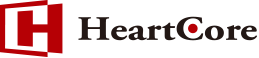アクセス
ここでは、Controlioウェブコンソール(以下、ダッシュボード)へのアクセス権を持つユーザを管理することができます。
注意:本ページでの「ユーザ」はControlioウェブコンソールへのアクセス権を持つユーザであり、モニタリング対象のユーザではありませんのでご注意ください。
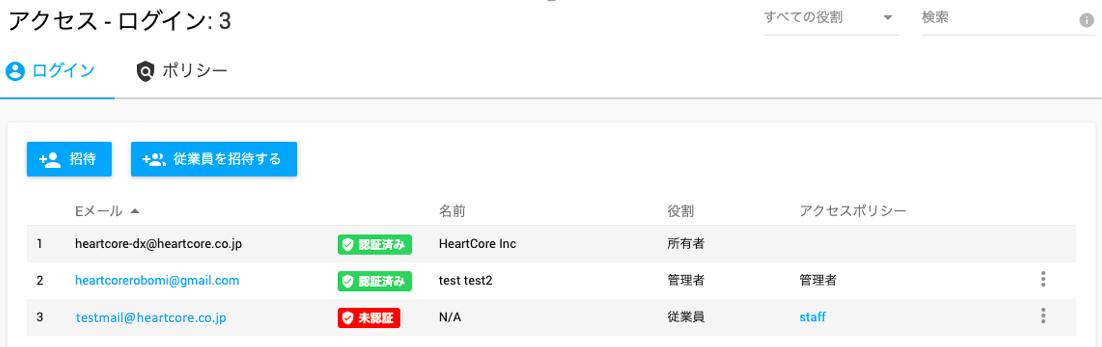
ライセンス購入時に指定したアカウント(所有者)以外に管理者、マネージャー、従業員(ポリシー管理アクセス)の3つのセキュリティロールが利用可能です。
その中で管理者はアクセスポリシーで上位管理者と管理者に分けられます。
マネージャーと従業員は後述するアクセスポリシーを作成することにより、レポートなどの利用可否を個別に設定することが可能です。
各役割とデフォルトのアクセスポリシーで利用できる範囲は以下の通りです。
 ※△はモニタリング対象ユーザーに対してのみ機能の利用可
※△はモニタリング対象ユーザーに対してのみ機能の利用可
所有者、上位管理者、管理者(以下、管理者)は全てのクライアントユーザーのレポート機能を利用することが可能ですが、マネージャーと従業員はモニタリング対象ユーザーを指定する必要があります。
また、ダッシュボードへのアクセスを連続で失敗してブロックされた場合、管理者はアクセス画面で該当アカウントのブロック解除を行うことが可能です。
ユーザーを個別に作成(招待)
「招待」ボタンよりユーザーを追加すると、入力したEメールアドレスに、Controlioウェブコンソールへのアクセスリンクが記載されたメールが届きます。
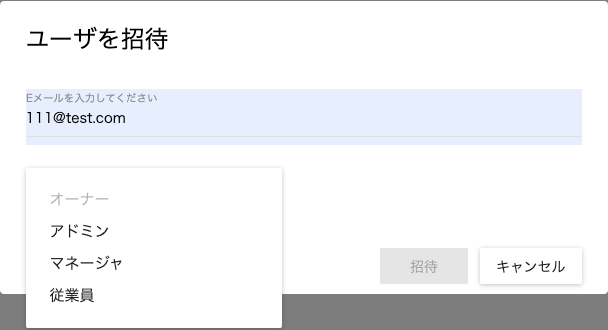
ユーザの役割やアクセスポリシーは、後からも変更が可能です。部署やモニタリング対象ユーザもいつでも再選択が可能です。
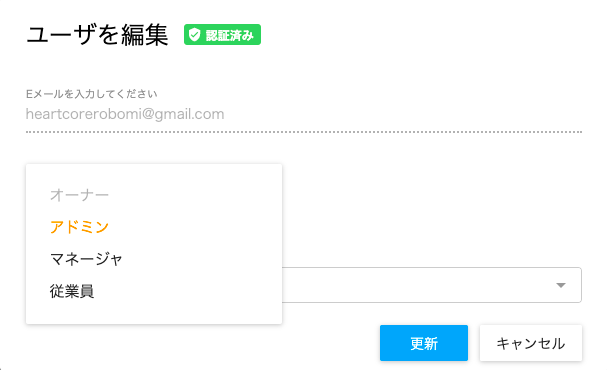
ログインユーザーをインポート(従業員を招待)
「従業員を招待」ボタンよりダッシュボードへのアクセス(ログイン情報)をcsvファイルでアップロードすることも可能です。一度に多くの従業員を登録したい場合に有用です。
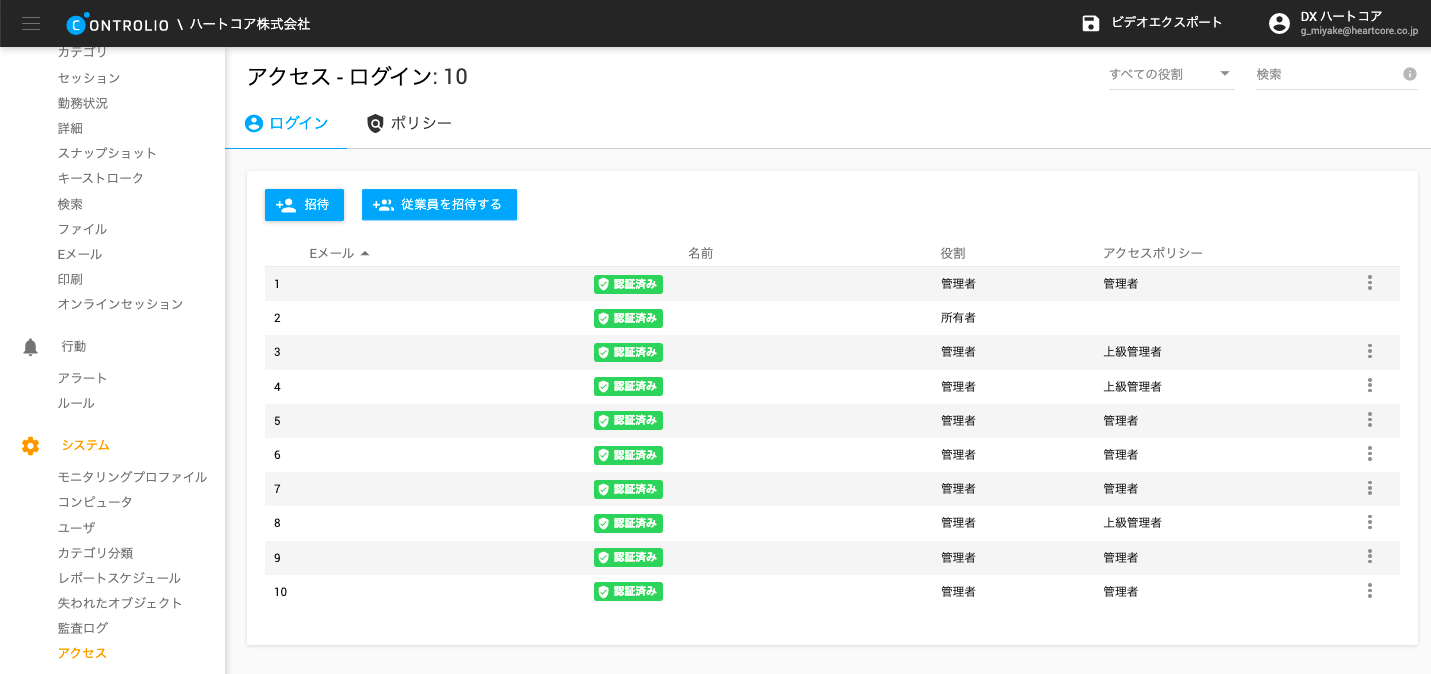
csvファイルには email、username、first_name、last_name、をヘッダー行とし、コンマを区切り文字とする必要があります。
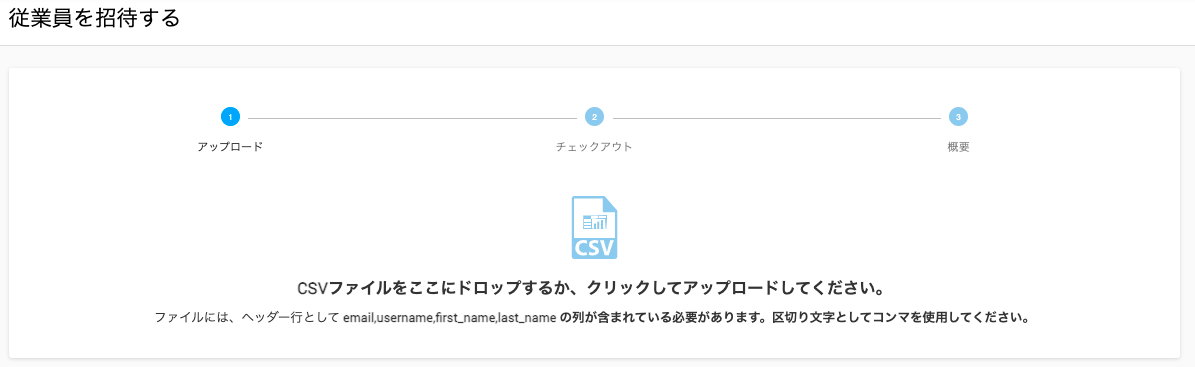
アップロード後、画面に表示される情報に相違がなければ、確認欄もしくは「すべての処理可能なエントリを確認する」にチェックを入れ、「送信」をクリックします。
対象者に順次メールが送られますのでログイン情報の設定を行い、ログインができるか確認をしてください。
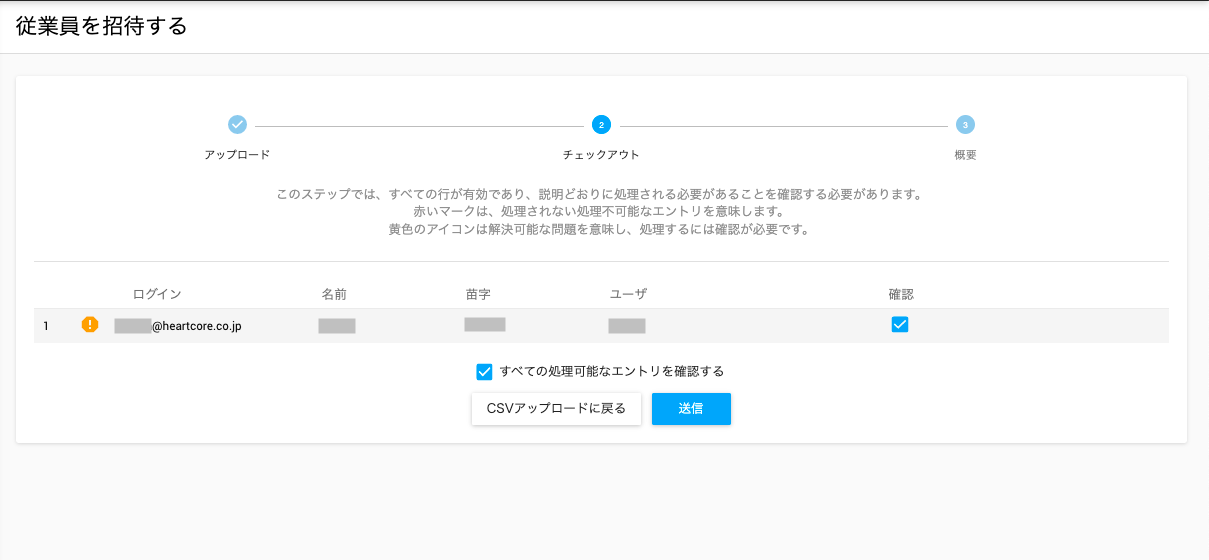
ログインパスワードを失念した場合
ログインパスワードを失念した場合、パスワードの再発行を行う方法は2パターンあります。
ご自身がログイン画面から再発行をする
ログイン画面の[パスワードをお忘れですか?]メニューをクリックし、ログインに使用しているメールアドレスを入力します。
入力後、[送信] をクリックしていただくと、メールアドレスに宛てContolioより再発行用のLinkが記載されたメールが送信されます。
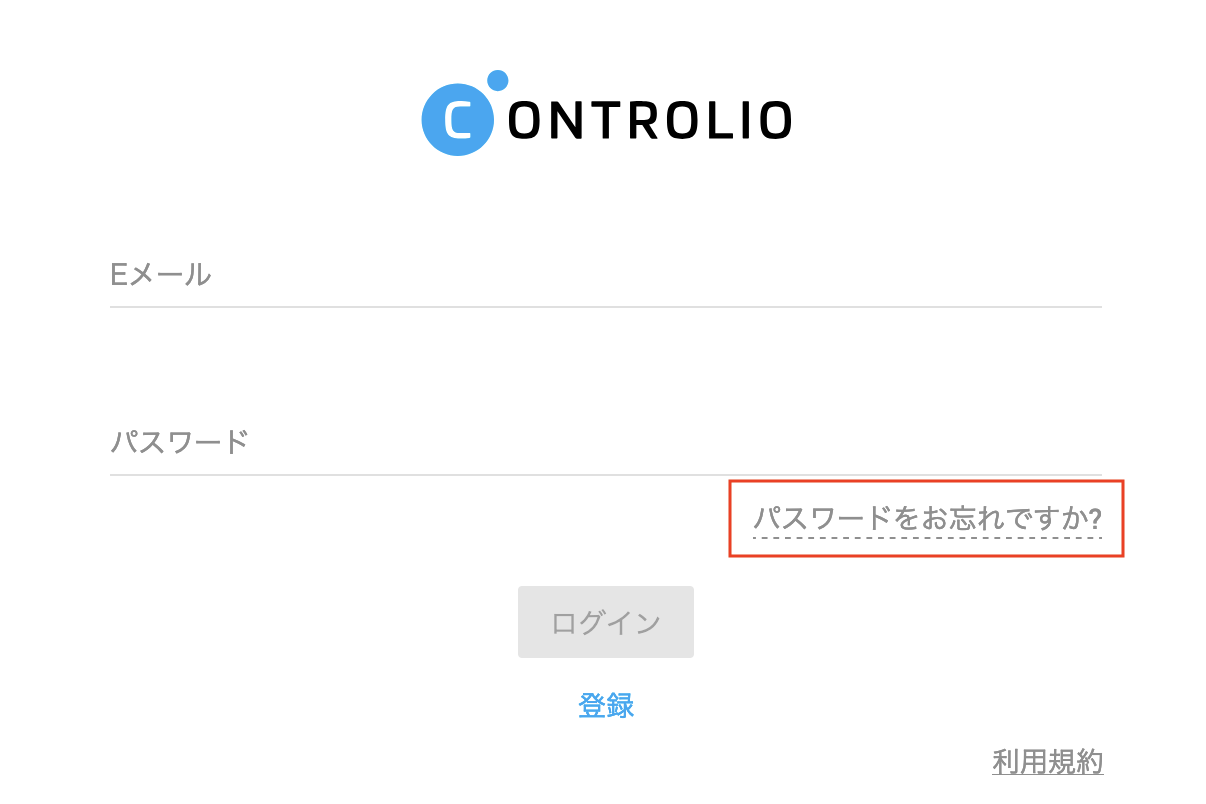
別のControlioにログインできる管理者がログインして再発行URLを発行する
ご自身で再発行ができない場合、Controlioにログインが可能な管理者がパスワード再発行用のURLを発行することが可能です。
別管理者がログイン後、[アクセス] 画面から該当のユーザー行右端の [︙] > [パスワードのURLを回復する] をクリックします。
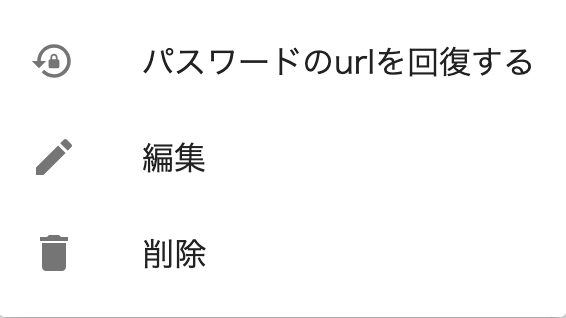
画面がポップアップ表示されますので、記載されているURLをコピーしてユーザに共有し、アクセスしてもらいます。
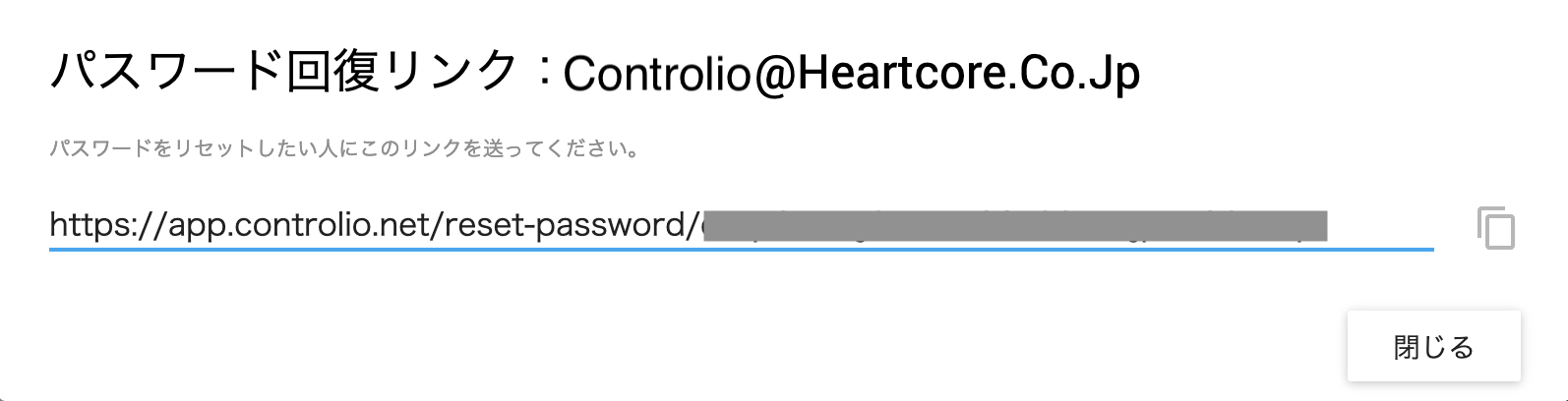
アクセスポリシー
ポリシーは、レポートの表示、カテゴリ設定の編集、ライブストリームまたは画面録画の表示など、マネージャー/従業員に対して機能へのアクセス許可を定義するルールです。
ポリシータブにて、作成されたアクセスポリシーを確認及び対象者ユーザーを設定することが可能です。
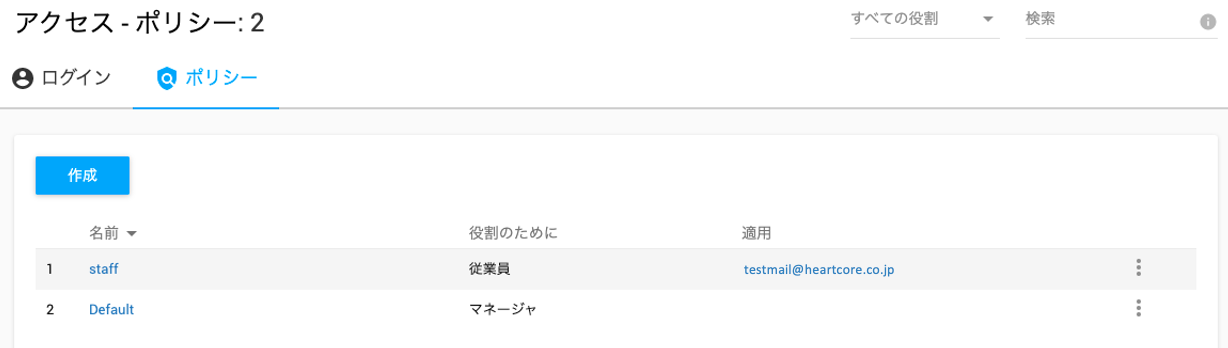
新しいポリシーを作成する
[アクセス] – [ポリシー] タブの「作成」をクリックします。
[ポリシーの作成] ページでポリシーの名前を入力して役割を選択し、適用される権限 (マネージャー/従業員) を指定します。
権限(役割)別に表示されるアクセス許可リストから、選択したログインユーザーに使用できる項目を選択します。
ポリシーについて
- レポートを表示: [レポート]セクションの各レポートへのアクセスを管理します。
- 設定の編集:カテゴリーと生産性レベルを編集できるかどうかを管理します。(マネージャー権限のみ)
- システム:ユーザーの編集、モニタリングプロファイルまたはスケジュールをユーザーに割り当てる機能を管理します。(マネージャー権限のみ)
- プレイアクション:オンラインセッションレポートおよびさまざまなレポートアイテム(詳細、スナップショット、キーストローク、ファイル、Eメール、印刷など)にリンクされている履歴画面記録からのライブ画面ストリームへのアクセスを管理します。